
У мене пропав звук на Windows 7, досвіду усунення подібних несправностей в даній операційній системі ніякого, але дуже хочеться самому розібратися в чому ж справа і усунути неполадку. У вас є схожа стаття про Windows XP, але вона на жаль мені не допомогла. Денис.
Пропав звук на Windows 7
Причини відсутності звуку в Windows 7 бувають іноді простими, а нерідко шукати несправність доводиться досить довго. Дуже часто користувачі задаючи питання дають не повну інформацію про проблему, наприклад не говорять, що напередодні намагалися оновити звуковий драйвер або пробували під'єднати до комп'ютера інші звукові колонки або вносили зміни в налаштування вкладки "Звук" в Панелі управління. А може ви встановили на свій ноутбук який-небудь плагін, для поліпшення якості звучання встановлених у вашій системі плеєрів і після цього у вас пропав звук на Windows 7. Але що б у вас не сталося друзі, не варто впадати у відчай, рішення вашої проблеми є і як завжди почнемо з найпростішого.
- Примітка: в кінці статті як варіант, приведений спосіб роботи з маловідомим початківцю - Універсальним засобом діагностики Windows 7, воно може автоматично знайти і усунути різні проблеми, пов'язані не тільки з відсутністю звуку. Також у нас вийшла нова стаття Як встановити драйвер на звук, в ній ви зможете детально дізнатися - як встановити точну назву вашої звукової карти, як завантажити на неї драйвера з її офіційного сайту, і як встановити їх.
- Якщо у Вас Windows 8. читайте нашу статтю Пропав звук на Windows 8 (8.1): можливі причини проблеми і способи її вирішення
- Якщо у вас вийшла з ладу вбудована звукова карта, читайте нашу статтю Як встановити дискретну звукову карту.
- Якщо Вас не влаштовує якість звуку на ноутбуці, можете вибрати і придбати недорогу гарну зовнішню USB звукову карту.
Навіть у дуже досвідчених користувачів трапляються ситуації, коли вони з якихось причин відокремлювали від системного блоку звукові колонки і потім забували про це. Перевірте чи все у вас надійно під'єднано. Вихід для під'єднання звукових колонок позначений зеленим кольором.

Перевірити справність звукових колонок можна приєднавши до звукового виходу навушники, якщо звук є, значить несправні колонки. Так само при відсутності звуку в Windows 7, потрібно зайти в диспетчер пристроїв і звернути увагу, чи не варто у вас напроти пункту Звукові пристрої знак оклику в жовтому гуртку. Пуск> Панель управління-> клацаємо правою кнопкою миші на "Комп'ютер" і вибираємо в меню Властивості, далі Диспетчер пристроїв. Якщо жовтий кружок присутній, значить у вас просто злетів драйвер звуку і його потрібно перевстановити заново.

Як це зробити? Читайте нашу статтю Як встановити драйвер на звук (посилання вище), але з іншого боку звукової драйвер просто так не злітає, значить якісь ваші дії призвели до проблеми, до речі в Windows 7 є служба відновлення системи, про яку ви звичайно знаєте, ось її і можна застосувати в такому випадку.
- Примітка: Що б не ламати собі голову над тим, яка з двохсот встановлених вчора Вами програм та ігор привела до проблем зі звуком, можна скористатися простим відновленням системи, благо в Windows 7 вона зазвичай включена у всіх і відкотитися за допомогою контрольних точок відновлення трохи назад.
Буквально вчора мене попросили знайомі усунути проблему відсутності звуку у них на комп'ютері. Напередодні вони завантажили в інтернеті і встановили для чогось одразу два програвача мультимедіа, після цього у них пропав звук. В першу чергу я подивився в панелі завдань індикатор гучності динаміків, що не збавляючи чи зовсім, виявилося все нормально.
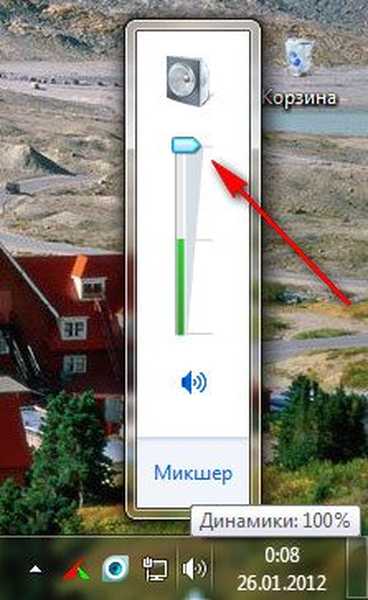
Так само клацнув на кнопці Динаміки правою кнопкою миші і вибрав в меню Пристрої відтворення,

на пункті Динаміки стояла як і належить зелена галочка.

Хоча іноді при відсутності звуку в Windows 7, у вікні Звук відображається одне Цифрове аудіо (S / PDIF)

або не відображається абсолютно нічого, тоді клацаємо на порожньому місці лівою кнопкою миші і виводиться меню, в якому потрібно зазначити два пункти "Показати відключені" пристрою і "Показати від'єднаний пристрої"

і ми відразу побачимо наші Динаміки, клацаємо на них правою кнопкою миші і вибираємо "Включити",

те ж саме робимо з навушниками, потім "Застосувати" і "ОК".

Дивно, але у моїх знайомих у вікні Звук відображалися Динаміки, відмічені зеленої галочкою і в диспетчері пристроїв знаходилося справний звуковий пристрій з підтримкою NVIDIA High Definition Audio

Все говорило про те, що зі звуком все нормально. Я приніс з собою навушники і підключив їх до звукового виходу знаходиться зі зворотного боку системного блоку і переконався що звуку насправді немає, значить звукові колонки теж справні.
Насамперед в такому випадку може бути пошкоджений або неправильно працює драйвер звукового пристрою, значить потрібно зайти в диспетчер пристроїв і спробувати оновити драйвер, що не завжди допоможе, в такому випадку потрібно зовсім видалити всі звукові пристрої з системи.

Далі перезавантаження і Windows 7 повинна сама оновити відсутні драйвера за допомогою технології Plug and Play.



Після виконаної операції в операційній системі у моїх знайомих з'явився звук. До речі в цьому випадку теж можна скористатися відновленням системи і звичайно повної перевстановлення драйвера.
Інший раз була інша проблема, людина встановив на свій комп'ютер Windows 7, все б добре, але був відсутній звук, в диспетчері пристроїв була промовиста інформація.

У таких випадках потрібен диск з драйверами до материнської плати, додавався до вашого комп'ютера при покупці, на цьому диску потрібно подивитися, чи підходять наявні на ньому драйвера до Windows 7. Якщо драйвера на диску призначені для Windows XP, встановлювати їх природно не варто, потрібно вийти в інтернет і завантажити рідні драйвера для вашої звукової карти на її офіційному сайті.
Як це здійснити у нас докладно і покроково написано в статті Як правильно знайти і встановити драйвер на пристрій. Часто не тільки пошук драйверів, а й правильне визначення назви пристрою є проблемою для початківців, тому я все ж раджу вам пройти по нашому посиланню і ознайомитися зі статтею. Якщо все ж ви не знайдете драйвер для Windows 7, але у вас буде інсталяційний пакет драйверів до Windows XP, можна спробувати встановити його в режимі Виправлення неполадок сумісності, але скажу вам друзі це не зовсім кращий варіант.
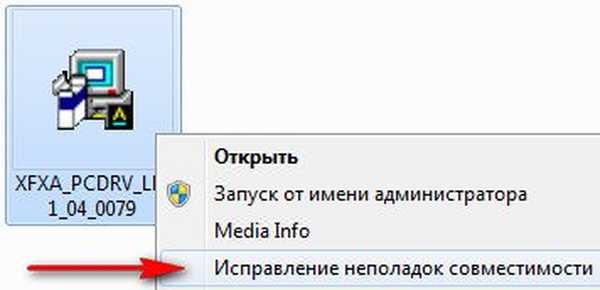
- Одного разу, я зовсім не зміг знайти в інтернеті пакет драйверів на звукову карту для Windows 7, але підійшли драйвера призначені для Vista. В іншому випадку користувач випадково відключив вбудовану звукову карту в BIOS, ми включили її, параметр High Definition Audio повинен бути в положенні Enabled і з'явився звук.

- Якщо пропав звук на Windows 7, так само потрібно переконатися, що служба Windows Audio у вас включена. Пуск-Панель управління-Адміністрування-Служби. Знаходимо нашу службу Windows Audio, якщо вона вимкнена, то включаємо її. Тип запуску повинен бути "Автоматично".


Буває знайти причину відсутності звуку не виходить зовсім, при виході з ладу вбудованої аудіокарти в диспетчері пристроїв навпроти неї може бути червоний гурток з хрестиком, а може і не бути нічого, в цьому випадку багато вирішуються на повну переустановку операційної системи, далі встановлюють на звукову карту драйвера і якщо в цьому випадку звук не з'являється, потрібно просто купити і встановити окремо що ставлять звукову карту інтерфейсу PCI. Бажано купувати разом з диском, на якому знаходяться драйвера саме до вашої Windows 7-64bit або 32bit. Так само вам потрібно знати, що відразу після того як ви поставили окрему звукову карту PCI в системний блок, вбудовану в більшості випадків потрібно відключити в BIOS, інакше звук не з'явиться. Дуже багато хто не надає цьому значення і даремно. High Definition Audio повинен бути в положенні Disabled.
Проста звукова карта інтерфейсу PCI, варто зовсім не дорого, десь 100-200 рублів і я наприклад ношу її завжди з собою. Перші ознаки виходу з ладу інтегрованої звукової карти, цей час від часу пропадає або неякісний звук. Значить саме час замінити її на що ставлять у вигляді карти розширення.
До речі окремі звукові карти інтерфейсу PCI бувають різні, наприклад Sound Blaster виготовляються фірмою Creative Technology, є по суті дуже якісним і професійним рішенням, стоять правда від двох тисяч рублів.

Але врахуйте, якщо у вас буде подібна картка, а так само хороша аудіосистема і ви в якій-небудь грі надумаєте стріляти з автомата Калашникова, то сусіди можуть це неправильно зрозуміти і вирішити, що ви насправді палите будинку з автомата.
Цікава розповідь про те як ми шукали зниклий звук з нашим читачем.
Денис написав мені листа про те, що у нього пропав звук на Windows 7-64bit, підозра на що вийшла з ладу вбудовану звукову карту. Звукові колонки відпадають, їх перевірили на іншому комп'ютері, вони були справні. Не допомогла перевстановлення Windows 7 і установка рідних драйверів з диска на материнську плату, додавався при покупці комп'ютера. Так само файли з пакету драйверів з офіційного сайту Realtek, після установки результату не приніс.
Наш читач купив і встановив що ставлять окремо в PSI-роз'єм звукову карту, перед покупкою поцікавився чи є для неї диск з драйверами для Windows 7-64bit. Далі найцікавіше, він ставить бічну кришку системного блоку на місце, далі під'єднує всі кабелі і звукові колонки, включає комп'ютер. До звукової карти нагадую додавався диск з драйверами, які він успішно встановив, але звук не з'явився. Він написав мені 10 листів, ми розібрали з ним все несправності які тільки могли бути, а звук все не з'являвся, у мене стали з'являтися думки, що і куплена звукова карта теж несправна, таке буває або вона не до кінця вставлена в PCI -роз'єм. Денис на моє прохання відніс карту в сервіс, де її купував, там її при ньому перевірили і вона виявилася справна.
В останньому листі Денис надіслав мені скрішнот системного блоку і сам показав свою помилку, виявляється він все таки приєднував кабель звукових колонок до старої вбудованої несправної звукової карти, ось так. Системний блок у нашого читача перебував під столом і нашому другові за його словами доводилося діяти буквально на дотик, не дивно що їм була допущена така помилка і йому це пробачити, так як погодьтеся друзі, при відсутності досвіду, шанси приєднати неправильно звукові колонки сильно зростають. Так що я прошу поставтеся до всього вищесказаного уважно.
Стрілкою показаний звуковий вихід купленої аудіокарточкі, то місце, куди потрібно було приєднувати штекер звукових колонок, зверху можна помітити такий же роз'єм, тільки належить вийшла з ладу вбудованої звукової картки.

Універсальний засіб діагностики Windows 7
Як я і обіцяв приведу приклад роботи з Універсальним засобом діагностики Windows 7, спробуємо за допомогою нього усунути проблему відсутності звуку в Windows 7.
Панель управління-> Система і безпека

центр підтримки
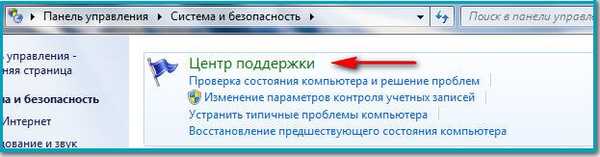
Обслуговування та усунення несправностей.
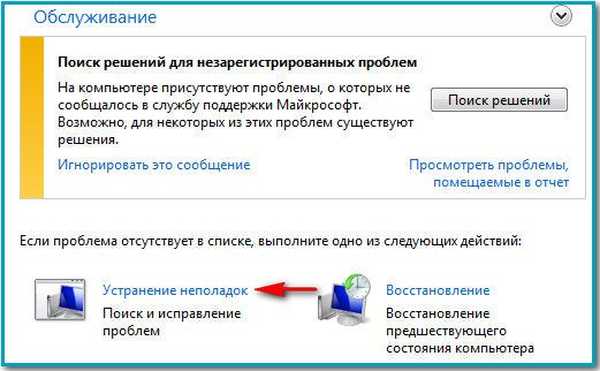
Як бачимо тут ми з вами зможемо вирішувати багато виникаючі проблеми і не тільки зі звуком. Устаткування і звук.
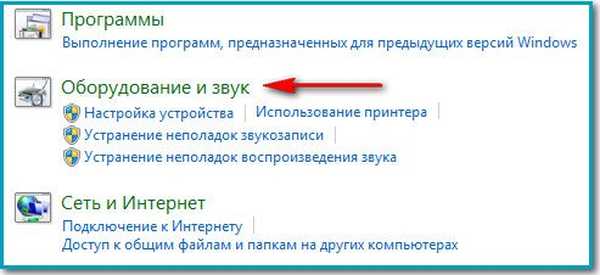
відтворення звуку.
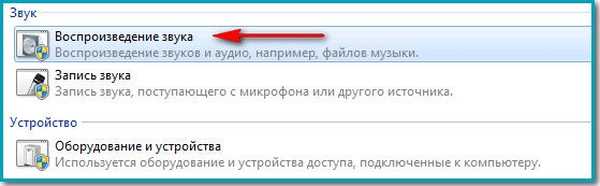
Натискаємо далі і відбудеться діагностика неполадок відтворення звуку в операційній системі Windows 7.

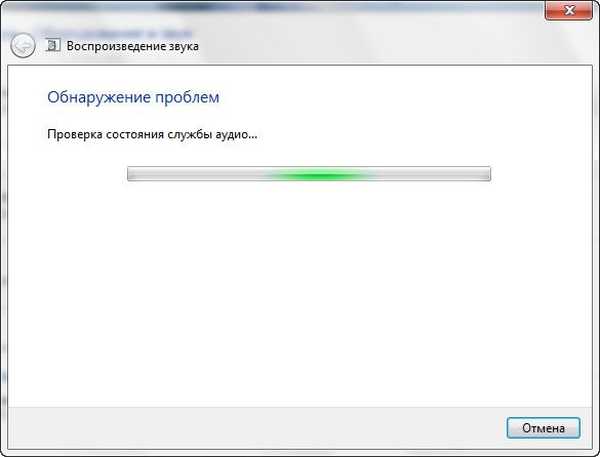
Мітки до статті: Звук Windows 7














